
YouTube è l'ottima applicazione per riprodurre video. Tuttavia, non possiamo sempre rimanere incollati allo schermo e dobbiamo usarlo contemporaneamente ad altre applicazioni, o anche semplicemente riprodurre l'audio di un video in background o con lo schermo spento.
Ci sono molte soluzioni, soprattutto su Android, guarda o ascolta i video di YouTube in background sul tuo telefonino . Questi sono i migliori:
YouTube Premium
La soluzione più semplice, anche se non gratuita, è YouTube Premium, il servizio in abbonamento della piattaforma che, in cambio di un canone mensile, ti consente alcune funzioni aggiuntive, tra cui la riproduzione in background, senza pubblicità e/o Senza connessione.
In linea di principio, YouTube Premium ha un prezzo 11.99 euro al mese , anche se esiste un piano specifico per ascoltare musica a 9.99 euro, un prezzo simile a quello di Spotify Premium. Puoi trovare anche prezzi speciali sui piani famiglia (17.99 euro al mese fino a 5 membri) o sconti per studenti (6.99 euro al mese).
Le schermo nello schermo (PIP) la funzione ti consente di guardare i video di YouTube mentre usi altre app sul tuo dispositivo mobile, poiché l'immagine video è ridotta a un piccolo player che puoi anche spostare sullo schermo in modo che non interferisca con l'app che hai lasciato in primo piano e disturbare alcune aree dello schermo.
Audio con la versione desktop di YouTube
L'app YouTube, così come la sua versione browser ottimizzata per dispositivi mobili, blocca l'audio una volta uscito dal menu principale o da qualsiasi altra app. Tuttavia, puoi comunque forzare la modalità desktop per ascoltare almeno il tuo video, il che è molto utile per podcast o brani.
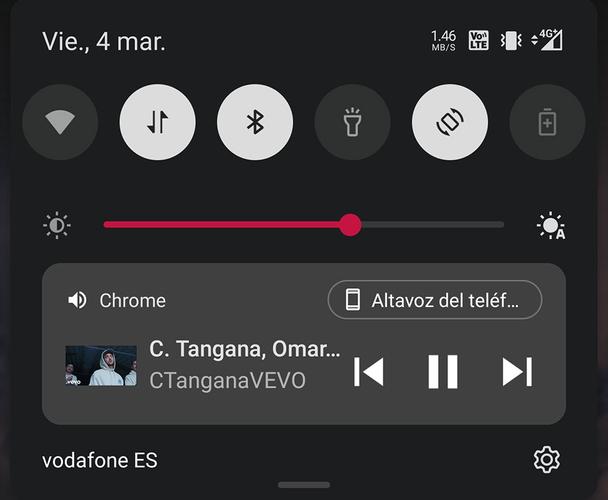
youtube nella barra delle notifiche
Nel Chrome browser, vai al sito web di YouTube. Nel menu in alto a sinistra (tre punti), seleziona l'opzione "Visualizza come computer". Questo dovrebbe aprire il web completo. Quando si avvia un video, possiamo uscire dall'applicazione e l'audio si interrompe. Tuttavia, lo vedremo nella barra delle notifiche abbiamo la possibilità di mettere in pausa, interrompere o riprendere il video, che riprodurrà l'audio in background.
Soprattutto su Android, ci sono molte applicazioni YouTube alternative create da sviluppatori indipendenti, che nella maggior parte dei casi aggirano alcune delle restrizioni imposte dallo stesso YouTube.
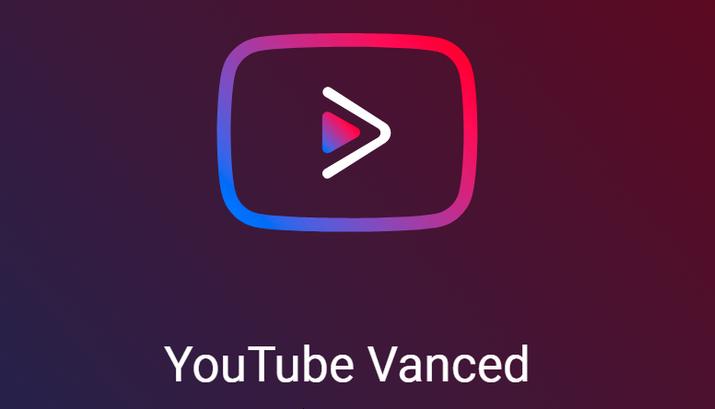
Uno di questi, e forse il migliore, lo è YouTube Vanced ( link al suo APK ), una versione modificata dell'app YouTube originale che ha una moltitudine di funzionalità extra come la possibilità di vedere di nuovo il numero di Non mi piace su un video, eliminare pubblicità e sponsorizzazioni all'interno del video e, naturalmente, riproduzione in background . Questo non vale solo per un mini player mobile, ma anche per la possibilità di ascoltare l'audio del video se lo schermo è spento.
App PIP per iOS
On iOS le cose si complicano, ma è possibile avere questa funzionalità anche tramite app, anche gratuite come X.App, un'estensione video Picture-in-Picture che ti consente di trasferire video al browser nell'applicazione X.app da altre applicazioni (YouTube, Chrome, ecc.).
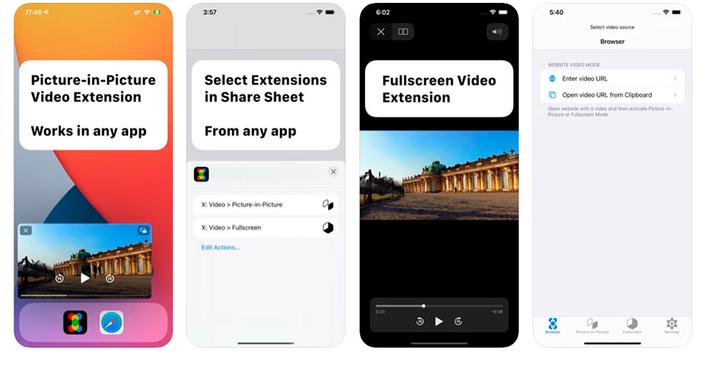
X.app su iOS
È compatibile con iPhone ed iPad e consente anche altre funzionalità come forzare la riproduzione di tutti i tipi di video sullo schermo.
Browser con supporto PIP
Firefox , ad esempio, ti permette di guardare il video in una piccola finestra mobile grazie a La modalità PiP nativa di Android che è stata abilitata da Android 8.0 Oreo , ma se chiudi questo mini player, il video si interrompe.
Per risolvere questo problema, dovrai farlo installa il plug-in Video Background Play Fix, che ti consente di riprodurre i video di YouTube con il browser in background.
VLC Player
Il famoso cone icon player ha anche una versione mobile, che permette di riprodurre qualsiasi video, sia dal proprio smartphone che da siti esterni, compreso YouTube.

VLC per dispositivi mobili
Dovrai entrare su YouTube e scegliere il video che vuoi riprodurre, cliccare su condividi e scegliere il Gioca con VLC opzione. Una volta in VLC, nel menu a discesa nell'angolo in basso a destra scegli Riproduci come audio, che consentirà al video di continuare la riproduzione anche se esci dall'applicazione VLC o spegni lo schermo.